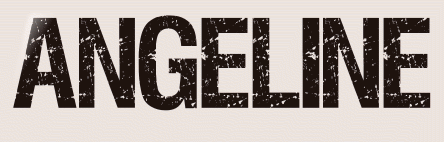 |

Deze tutorial is auteursrechtelijk beschermd door Jardin de Felinec31, alle rechten voorbehouden.
Elke verspreiding, zonder voorafgaande schriftelijke toestemming is geheel verboden.
Elke gelijkenis met een andere tutorial is puur toeval.
Deze les is geschreven in PaintShop Pro 2019 op 27-10-2021.
Ik heb de persoonlijke toestemming van Carine om haar lessen te vertalen uit het Frans.
Wil je deze vertaling linken, dan moet je Carine daarvoor persoonlijk toestemming om vragen !!!
Ik ben alleen maar de vertaler, de auteursrechten liggen volledig bij Carine.
Merci beaucoup Carine que je pouvez traduire vos tutorièls en Néerlandais
Claudia.
Materialen :

Steek de 3 Selecties "Sélection#Angeline 1, 2 en 3" in de juiste map van jouw PSP versie : Corel_12.
Filters :
Mehdi - Wavy Lab 1.1 en Sorting Tiles.
Toadies - Blast 'em! en What Are You?
Eigen filter - Emboss_3.
AAA Frames - Foto Frame.
Kleurenpallet :
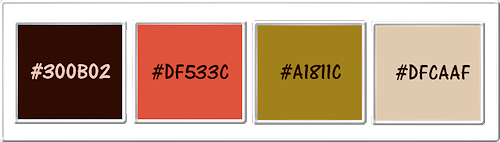
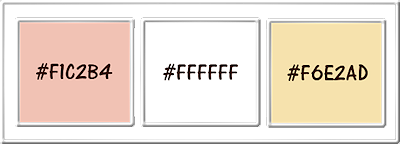
1ste kleur = #300B02
2de kleur = #DF533C
3de kleur = #A1811C
4de kleur = #DFCAAF
5de kleur = #F1C2B4
6de kleur = #FFFFFF
7de kleur = #F6E2AD
Wanneer je met eigen kleuren werkt speel dan met de mengmodus en/of dekking naar eigen inzicht.
Klik op onderstaande banner om naar de originele les te gaan :
![]()
1.
Open een Nieuwe afbeelding van 900 x 570 px, transparant.
![]()
2.
Ga naar het Kleurenpallet en zet de Voorgrondkleur op de 1ste kleur en de Achtergrondkleur op de 2de kleur.
![]()
3.
Effecten - Insteekfilters - Mehdi - Wavy Lab 1.1 :
1ste vierkantje = 1ste kleur / 2de = 2de kleur / 3de = 3de kleur / 4de = 4de kleur
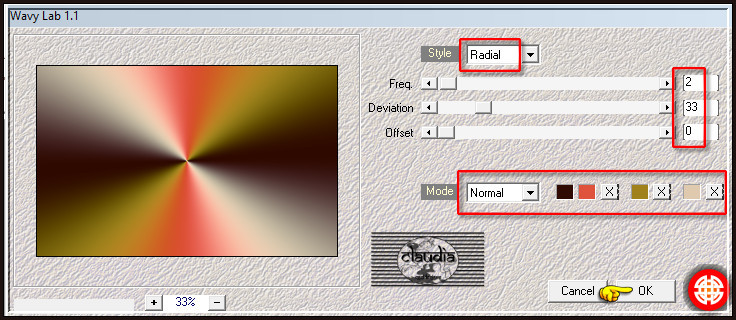
![]()
4.
Aanpassen - Vervagen - Gaussiaanse vervaging : Bereik = 35.
![]()
5.
Effecten - Afbeeldingseffecten - Naadloze herhaling :
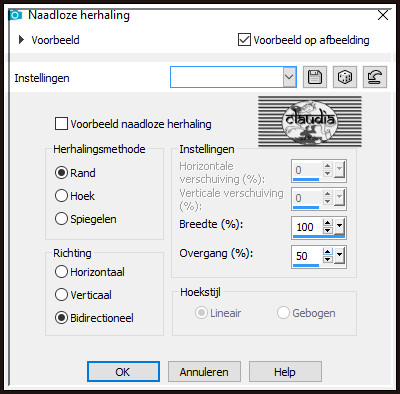
![]()
6.
Lagen - Dupliceren.
![]()
7.
Afbeelding - Spiegelen - Horizontaal spiegelen.
![]()
8.
Effecten - Insteekfilters - Toadies - Blast' em! :
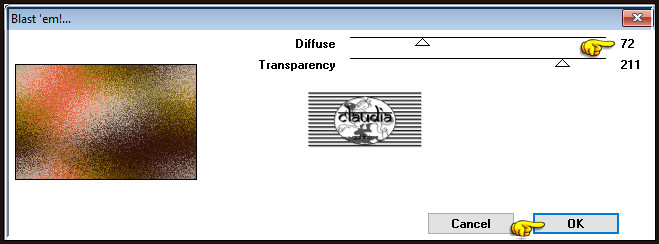
![]()
9.
Lagen - Eigenschappen : zet de Dekking van deze laag op 90%.
![]()
10.
Lgaen - Samenvoegen - Omlaag samenvoegen.
![]()
11.
Effecten - Insteekfilters - Mehdi - Sorting Tiles :
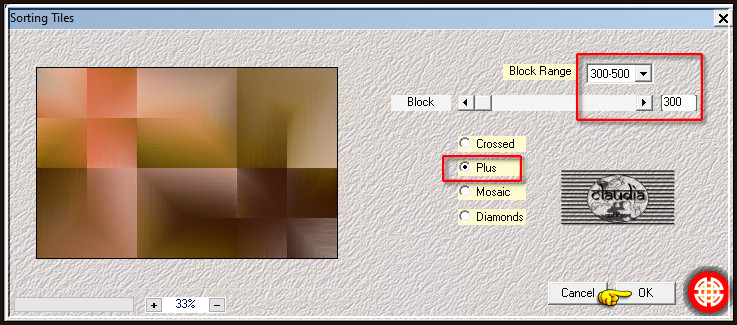
![]()
12.
Selecties - Selectie laden/opslaan - Selectie laden vanaf schijf : Sélection#Angeline 1
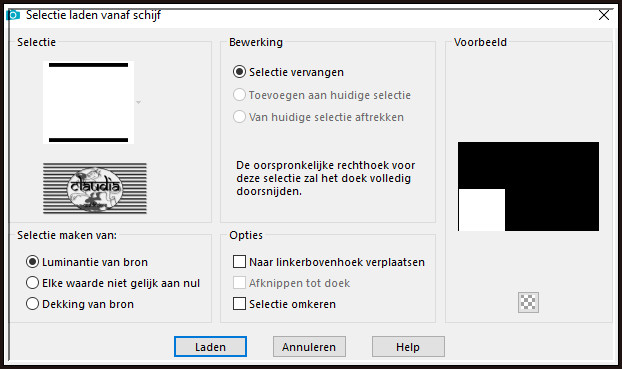
![]()
13.
Selecties - Laag maken van selectie.
![]()
14.
Aanpassen - Vervagen - Gaussiaanse vervaging : Bereik = 35.
![]()
15.
Lagen - Nieuwe rasterlaag.
![]()
16.
Vul de selectie met de 7de kleur.
![]()
17.
Selecties - Wijzigen - Inkrimpen : Aantal pixels = 20.
![]()
18.
Druk 1 x op de Delete toets op het toetsenbord.
![]()
19.
Selecties - Wijzigen - Inkrimpen : Aantal pixels = 25.
![]()
20.
Vul de selectie met de 7de kleur.
![]()
21.
Selecties - Wijzigen - Inkrimpen : Aantal pixels = 20.
![]()
22.
Druk 1 x op de Delete toets op het toetsenbord.
![]()
23.
Selecties - Niets selecteren.
![]()
24.
Lagen - Eigenschappen : zet de Mengmodus van deze laag op Overlay.
![]()
25.
Lagen - Samenvoegen - Omlaag samenvoegen.
![]()
26.
Selecties - Selectie laden/opslaan - Selectie laden vanaf schijf : Sélection#Angeline 2
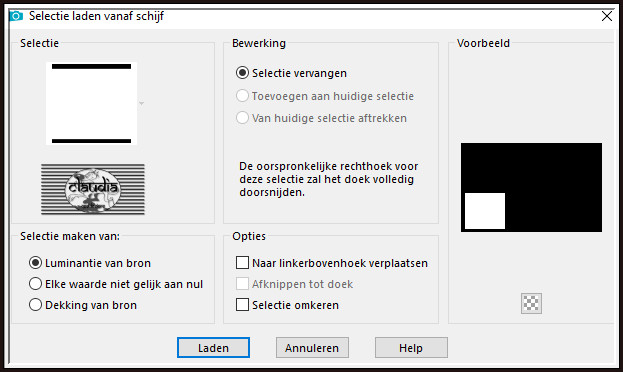
![]()
27.
Aanpassen - Vervagen - Gaussiaanse vervaging : Bereik = 45.
![]()
28.
Effecten - 3D-Effecten - Afschuining binnen : Afschuining = nummer 2.
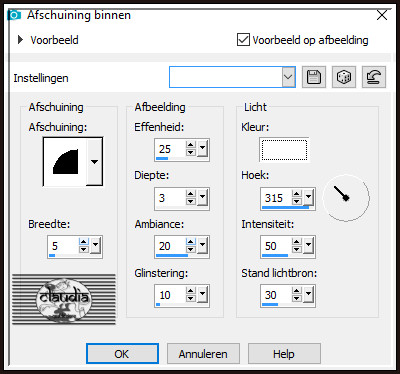
![]()
29.
Selecties - Niets selecteren.
![]()
30.
Effecten - 3D-Effecten - Slagschaduw :
Verticaal = 2
Horizontaal = 2
Dekking = 60
Vervaging = 30
Kleur = Zwart (#000000)
![]()
31.
Effecten - Afbeeldingseffecten - Naadloze herhaling :
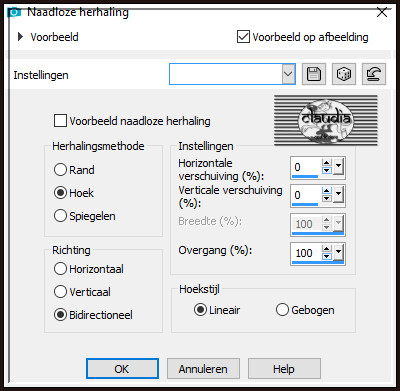
![]()
32.
Lagen - Dupliceren.
![]()
33.
Afbeelding - Spiegelen - Horizontaal spiegelen.
![]()
34.
Afbeelding - Spiegelen - Verticaal spiegelen (= Omdraaien).
![]()
35.
Lagen - Samenvoegen - Omlaag samenvoegen.
![]()
36.
Aanpassen - Scherpte - Verscherpen.
![]()
37.
Open uit de materialen het element "deco 1".
Kleur het element in als je met eigen kleuren werkt.
![]()
38.
Bewerken - Kopiëren.
Ga terug naar je werkje.
Bewerken - Plakken als nieuwe laag.
![]()
39.
Druk op de K toets op het toetsenbord om het raster te activeren en voer deze getallen in :
Positie X = 212,00 / Positie Y = 83,00

Druk op de M toets om het raster te deactiveren.
![]()
40.
Of plaats het element zoals op het voorbeeld :
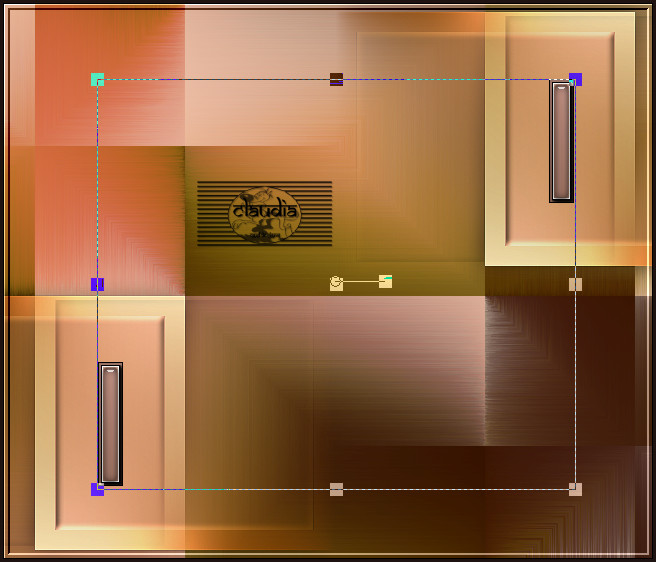
![]()
41.
Effecten - 3D-Effecten - Slagschaduw :
Verticaal = 3
Horizontaal = 3
Dekking = 60
Vervaging = 10
Kleur = Zwart (#000000)
![]()
42.
Effecten - Reflectie-effecten - Weerspiegeling :
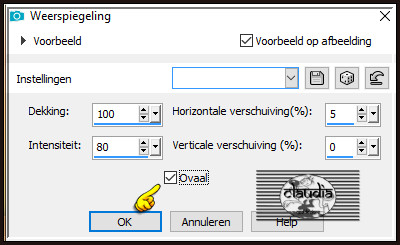
![]()
43.
Lagen - Dupliceren.
![]()
44.
Afbeelding - Spiegelen - Horizontaal spiegelen.
![]()
45.
Lagen - Samenvoegen - Omlaag samenvoegen.
![]()
46.
Effecten - Afbeeldingseffecten - Naadloze herhaling :
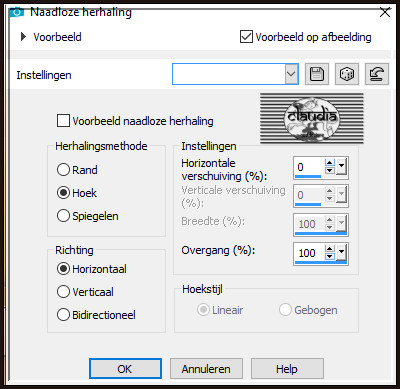
![]()
47.
Activeer de onderste laag in het Lagenpallet (= Raster 1).
![]()
48.
Open uit de materialen het element "deco 2".
![]()
49.
Bewerken - Kopiëren.
Ga terug naar je werkje.
Bewerken - Plakken als nieuwe laag.
Het element staat gelijk goed.
![]()
50.
Lagen - Eigenschappen : zet de Mengmodus van deze laag op Hard licht en de Dekking op 85%.
![]()
51.
Open uit de materialen het element "deco 3".
![]()
52.
Bewerken - Kopiëren.
Ga terug naar je werkje.
![]()
53.
Lagen - Nieuwe rasterlaag.
![]()
54.
Selecties - Selectie laden/opslaan - Selectie laden vanaf schijf : Sélection#Angeline 3
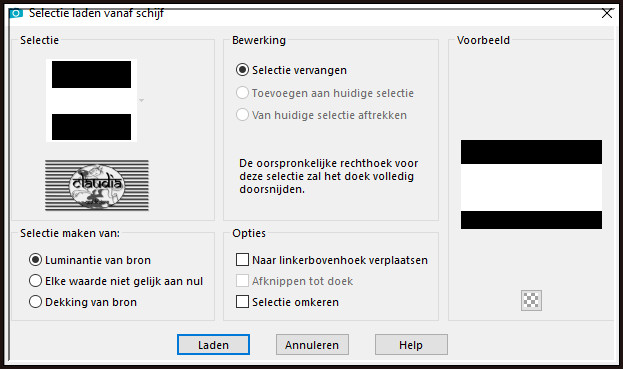
![]()
55.
Bewerken - Plakken in selectie.
![]()
56.
Effecten - Eigen filter - Emboss_3 :
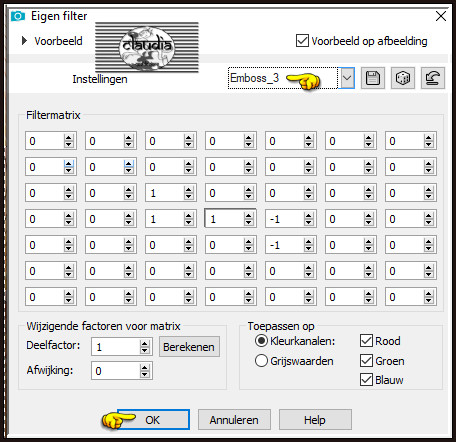
![]()
57.
Lagen - Eigenschappen : zet de Dekking van deze laag op 65%.
![]()
58.
Het Lagenpallet ziet er nu zo uit :
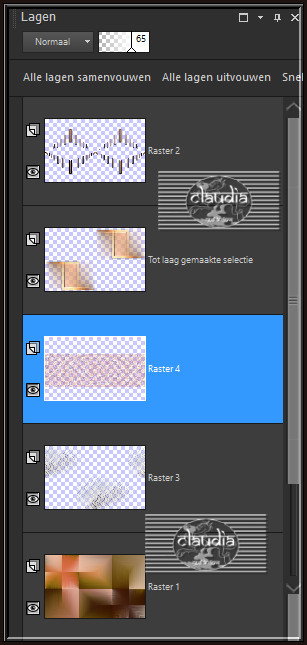
![]()
59.
Selecties - Niets selecteren.
![]()
60.
Afbeelding - Randen toevoegen : 1 px met de 1ste kleur, Symmetrisch aangevinkt.
![]()
61.
Afbeelding - Randen toevoegen : 5 px met de 6de kleur, Symmetrisch aangevinkt.
![]()
62.
Afbeelding - Randen toevoegen : 1 px met de 1ste kleur, Symmetrisch aangevinkt.
![]()
63.
Afbeelding - Randen toevoegen : 5 px met de 5de kleur, Symmetrisch aangevinkt.
![]()
64.
Bewerken - Kopiëren !!!
![]()
65.
Open uit de materialen het element "cadre ".
Kleur het element in als je met eigen kleuren werkt.
![]()
66.
Bewerken - Plakken in selectie (je werkje zit in het geheugen).
![]()
67.
Effecten - 3D-Effecten - Slagschaduw :
Verticaal = 0
Horizontaal = 0
Dekking = 60
Vervaging = 40
Kleur = Zwart (#000000)
![]()
68.
Selecties - Niets selecteren.
![]()
69.
Open uit de materialen de tube "babette - 0440 - 15".
Verwijder het watermerk.
![]()
70.
Bewerken - Kopiëren.
Ga terug naar je werkje.
Bewerken - Plakken als nieuwe laag.
![]()
71.
Afbeelding - Spiegelen - Horizontaal spiegelen.
![]()
72.
Afbeelding - Formaat wijzigen : 78%, formaat van alle lagen wijzigen niet aangevinkt.
Aanpassen - Scherpte - Verscherpen.
![]()
73.
De tube staat gelijk goed.
![]()
74.
Effecten - 3D-Effecten - Slagschaduw :
Verticaal = 5
Horizontaal = 5
Dekking = 60
Vervaging = 40
Kleur = Zwart (#000000)
![]()
75.
Afbeelding - Randen toevoegen : 1 px met de 5de kleur, Symmetrisch aangevinkt.
![]()
76.
Aanpassen - Scherpte - Verscherpen (deze stap is optioneel).
![]()
77.
Lagen - Nieuwe rasterlaag.
Plaats hierop jouw watermerk.
Lagen - Samenvoegen - Alle lagen samenvoegen.
![]()
78.
Afbeelding - Formaat wijzigen : 900 px, breedte, formaat van alle lagen wijzigen aangevinkt.
Aanpassen - Scherpte - Verscherpen.
Sla je werkje op als JPG-formaat en daarmee ben je aan het einde gekomen van deze mooie les van Carine.
© Claudia - Oktober 2021.





